Я люблю свой MacBook Pro. Я использую его практически для всего, что вы можете делать с личным ноутбуком. Использую для завершения работы документы. Я использую его для серфинга в сети. И я использую его для сохранения своих самых ценных фотографий. Недавно я хочу перейти на OS X El Capitan, выпущенную 30 сентября 2015 года. Проблема в том, что у меня много Проблемы с установкой El Capitan на Mac. Как мне исправить эти проблемы?
Содержание: Часть 1. Знакомство с MacOS X El CapitanЧасть 2. Приступая к работе, чтобы исправить проблемы с установкой El CapitanЧасть 3. Проблемы, с которыми сталкивается OS X El Capitan, и способы их решенияЧасть 4. Вывод
Люди также читают:OS X El Capitan против macOS Sierra: что вам нужно знатьКак ускорить Эль-Капитан?
Часть 1. Знакомство с MacOS X El Capitan
Apple представила различные версии операционной системы Mac для улучшения предыдущих версий. Кроме того, он содержит целый новый мир функций по сравнению со старыми версиями Mac OS.
Одна из таких операционных систем - OS X El Capitan. Указанная версия Mac OS не лишена недостатков. Есть некоторые проблемы, с которыми люди сталкиваются при использовании OS X El Capitan. Вот почему хорошо, что вы попали в эту статью.
Мы поможем вам справиться с наиболее распространенными проблемами при установке OS X El Capitan. Мы расскажем вам об этих проблемах и предложим решение каждой из них.
Часть 2. Приступая к работе, чтобы исправить проблемы с установкой El Capitan
OS X El Capitan версия для замены Йосемити. Он обладает множеством удивительных функций, таких как возможность разделить экран для одновременного использования двух приложений. Кроме того, был включен Mission Control, чтобы иметь возможность организовать свой собственный виртуальный стол. Приложение Notes также было полностью переработано. Такие приложения, как Spotlight и Notes, стали еще мощнее, чем когда-либо.
OS X El Capitan определенно выводит пользователей Mac на совершенно новый уровень. Тем не менее, это также связано с проблемами. Первым выпуском OS X El Capitan является версия 10.11. Однако с момента его первоначального выпуска были выпущены более новые версии (например, 10.11.4), чтобы не отставать от проблем, с которыми сталкивается большинство пользователей Mac.
Важно помнить, что вам необходимо обновить OS X El Capitan до последней версии который обычно является наиболее стабильным, прежде чем вы углубитесь в советы, данные в этом руководстве.
Вам лучше очистить свой Mac перед установкой последней версии MacOS.
Вы можете скачать инструмент под названием PowerMyMac для того, чтобы избавьтесь от ненужных файлов в вашей OS X El Capitan и удалите большинство проблем, с которыми он сейчас сталкивается.
Указанный инструмент имеет следующие особенности, а также преимущества:
- Он повышает производительность вашего Mac, удаляя ненужный беспорядок внутри устройства. Таким образом, он освобождает больше места и удаляет поврежденные файлы, которые могут вызывать проблемы на вашем устройстве.
- Он мощно сканирует все ваше устройство на наличие ненужных файлов и не оставляет ни одного ненужного файла.
- Вы можете испытать весь инструмент, не платя за него сначала. Доступна бесплатная пробная версия.
- Каждой функцией, которой обладает инструмент, можно воспользоваться всего за несколько кликов.
- Он отображает все ненужные файлы через список. Хотя вам разрешено сортировать список по размеру, дате, времени и т. д.
- Вам предоставляются различные способы поддержки от бренда. Доступна поддержка по электронной почте. Кроме того, доступна индивидуальная поддержка.
Вы можете найти инструкции по использованию указанного инструмента на его официальный сайт здесь.

Наконец, после того как вы обновили El Capitan до его самой стабильной (и последней) версии и очистили свою систему с помощью PowerMyMac, вы теперь готовы столкнуться с проблемами, с которыми вы сталкиваетесь в указанной Mac OS.
В этом руководстве мы покажем вам различные проблемы с установкой OS X El Capitan и способы их решения. Это поможет вашему устройству Mac работать так, как должно: в лучшем виде.
Часть 3. Проблемы, с которыми сталкивается OS X El Capitan, и способы их решения
Проблема 1. Проблемы с фактической установкой OS X El Capitan
На самом деле вы не можете пользоваться преимуществами указанной операционной системы, даже не установив ее в свою систему. Сначала убедитесь, что вы устанавливаете его с последней версии. Это связано с тем, что в предыдущих версиях были проблемы с процессом установки.
Однако, если вы в настоящее время устанавливаете последнюю версию, но по-прежнему испытываете такие проблемы, как сообщения об ошибках и зависшие экраны. потом что делать, если OS X не может быть установлена на ваш компьютер? Вы можете предпринять некоторые действия, чтобы решить настоящую проблему.
Решение: Бывают случаи, когда ваша текущая операционная система (до обновления до OS X El Capitan) в настоящее время имеет дело с другими проблемами и процессами. Вот почему вы сталкиваетесь с некоторыми проблемами при установке OS X El Capitan. Это связано с тем, что ваши текущие ресурсы используются другими приложениями (и системными процессами) в фоновом режиме.
Как установить El Capitan на старый Mac? Чтобы убедиться, что ваше устройство в настоящее время ориентировано на текущую установку, обязательно выполните следующие действия:
- Сохранено все документы открытые.
- Перезагрузите устройство Mac.
- Закрыто приложения, которые запускаются сразу после запуска.
- После этого запустите установку OS X El Capitan.
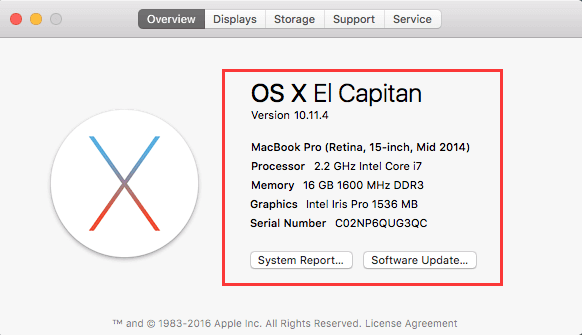
Шаг 01 - Restart устройство Mac. Если возможно, вам следует удерживать кнопку питания нажатой около нескольких секунд, чтобы принудительно выключить его. После этого подождите около 10 секунд после выключения.
Шаг 02 - Пока ваш Mac перезагружается, удерживайте Shift когда вы действительно слышите звук загрузки процесса загрузки.
Шаг 03 - Подождите, пока на экране не появится серый логотип Apple. После того, как это произойдет, вы можете отпустить Shift .
Проблема 2. MacOS X El Capitan работает медленно
Многие пользователи заявили, что OS X El Capitan работает довольно медленно. Медлительность указанной операционной системы может быть вызвана различными причинами. Одной из таких причин является переиндексация Spotlight. Это происходит в течение первых часов после установки El Capitan. Но после 24 часов установки указанной операционной системы и вашего устройства все еще медленно, то могут быть некоторые проблемы с ним.
Если это произойдет, велика вероятность того, что некоторые из ваших приложений некорректно работают с El Capitan. Это приводит к замедлению работы всей системы. Чтобы решить проблемы с установкой El Capitan, во-первых, вы можете начать делать одну вещь - убедиться, что все ваши приложения обновлены.
- Команда App Store Значок находится в вашей док-станции. Щелкните по этому.
- Обратите внимание на пронумерованный красный значок. Это покажет вам количество обновлений, доступных в вашей системе.
- Щелкните красный значок, чтобы открыть App Store. И затем это обновит все приложения, которые в них нуждаются.
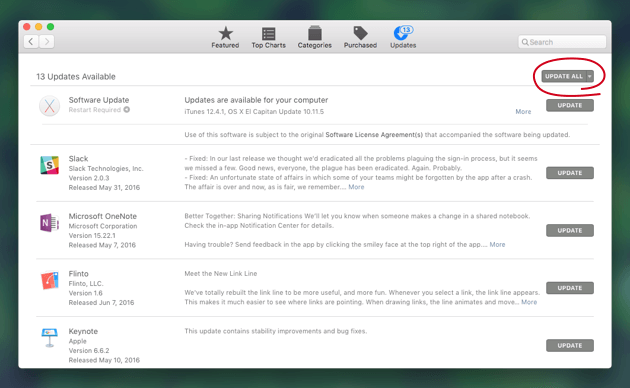
Если все ваши приложения обновлены и проблема не устранена, рекомендуется выполнить следующие действия:
- Нажмите меню Apple.
- Посетить Системные настройки.
- Press Расширения.
- Определите некоторые из проблемных приложений. Систематически отключайте расширения и проверяйте, улучшается ли производительность вашей системы.
Что, если проблема не исчезнет? Что ж, тогда вам нужно использовать PowerMyMac от iMyMac для их удаления.
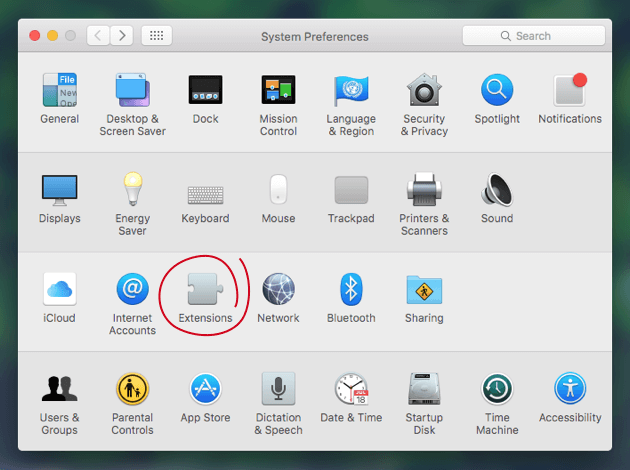
Проблема 3. Проблемы с Wi-Fi в OS X El Capitan
Что, если вы транслируете потоковую передачу на видеоплатформе, и происходит одно: видео продолжает буферизоваться. Что ж, это действительно разочаровывающий опыт. Пользователи Yosemite столкнулись с множеством проблем с установкой El Capitan при подключении к Wi-Fi. Однако Apple очень хорошо поработала, чтобы исправить эти проблемы. Теперь давайте посмотрим на решение ниже:
Решение: Есть несколько вещей, которые вы можете сделать, чтобы решить проблему с подключением Wi-Fi:
- Убедитесь, что El Capitan обновлен.
- Убедитесь, что ваш прошивка маршрутизатора также в актуальном состоянии.
- Отсоединять маршрутизатор и модем на несколько минут.
- Нажмите значок Wi-Fi на устройстве Mac. Выключите Wi-Fi на несколько минут. Затем включите его снова.
- Войти Системные настройки. Затем перейдите в Сеть, а затем Фильтр. Зайдите в раздел Wi-Fi. При этом вам необходимо удалить текущее сетевое соединение. Затем снова выключите Wi-Fi. Наконец, включите его снова и настройте новое сетевое соединение.
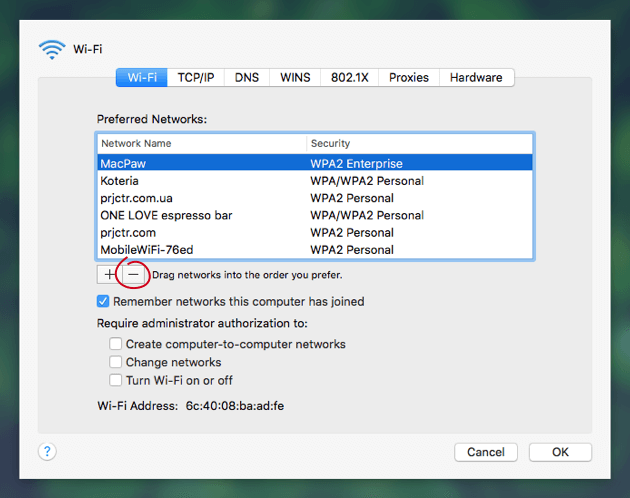
Проблема 4. Проблемы с передачей обслуживания в OS X El Capitan
Передать очень удобен для многих пользователей, которые хотят оставаться продуктивными в дороге. Это одна из проблем с установкой El Capitan. На самом деле вы можете начать работать над своей работой с помощью устройства Mac, а затем закончить ее с помощью телефона. Это полезно для тех, у кого много устройств Apple.
Но что, если это не сработает? Ну, ваша производительность иногда мешает, и вы чувствуете, что теряете контроль над работой. Сначала попробуйте выйти из своих устройств и войти снова. Если это не поможет, есть решение, к которому вы можете обратиться.
Решение:
- Деактивируйте Bluetooth-устройство вашего Mac.
- Удалите следующие файлы:
/Library/Preferences/com.apple.Bluetooth.plist
~/Library/Preferences/com.apple.Bluetooth.plist - Активируйте Bluetooth снова.
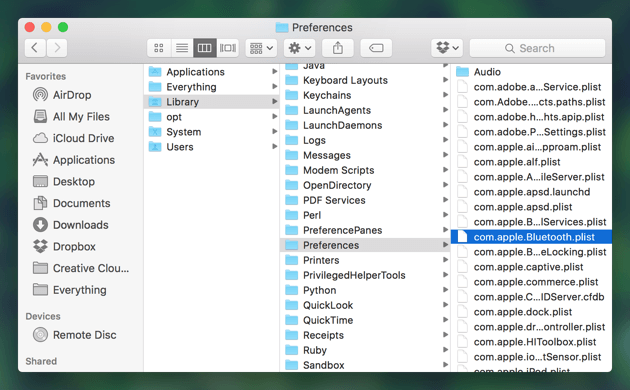
Проблема 5. Проблемы с AirDrop
AirDrop - это приложение, которое позволяет вам обмениваться файлами между вашим компьютером Mac и другими устройствами iOS. Опять же, вам нужно сначала попытаться перезагрузиться, выйдя из системы, а затем войдя в систему на устройствах, на которых установлен AirDrop. Если это не сработает, попробуйте наше решение ниже:
Решение: Решение проблем с AirDrop, с которыми вы сталкиваетесь в настоящее время, такое же, как и при передаче обслуживания.
Проблема 6. Приложения, которые вылетают, приводят к проблемам с El Capitan
Новая операционная система кажется новым подарком. Однако, если ваши приложения работают не так, как обычно (с предыдущей операционной системой), вы можете быть разочарованы. Если вы заметили, что ваши приложения дают сбой или работают некорректно в OS X El Capitan, значит, у вас есть проблемы с установкой El Capitan, которые необходимо исправить. К счастью, у нас есть решения, которые помогут вашим приложениям правильно работать с El Capitan.
Решение: Первый шаг, который вы должны сделать, это убедиться, что все приложения на вашем устройстве обновлены. Эти обновления обычно содержат исправления, которые вам действительно нужны. Но если вы обновили определенное приложение, но оно по-прежнему не работает, лучше всего правильно удалить его с помощью PowerMyMac. Деинсталлятор приложений и установите его снова.
Вот как использовать инструмент шаг за шагом:
Шаг 1. Загрузите и установите PowerMyMac на свой Mac
Загрузите программное обеспечение с официального сайта бренда. Запустите указанное программное обеспечение на вашем устройстве Mac.
Шаг 2. Сканируйте программное обеспечение на вашем Mac
Посмотрите на левую часть экрана. Выбирать Деинсталлятор приложений модуль. Проверить SCAN кнопка. Нажмите эту кнопку.
Шаг 3. Выберите и удалите ненужное программное обеспечение.
Программа отобразит вам списки различного программного обеспечения. Выберите приложение или приложения, которые хотите удалить. нажмите ЧИСТКА .

После того, как вы это сделаете, вы также должны использовать iMyMac PowerMyMac чтобы очистить устройство от ненужных файлов, которые могут быть повреждены и могут вызвать проблемы на вашем Mac.
Проблема 7. Частый сбой Safari и зависание устройства Mac
Проблемы с Safari были одной из проблем с установкой OS X El Capitan. Обновление 10.11.4 не решило эту проблему, а только усугубило ее. Вот почему многие пользователи перешли на Chrome и Firefox. Версия 10.11.5 тоже не решила. Некоторые пользователи даже сообщают, что на самом деле очень плохо, что Safari приводит к сбою всей системы. Прежде чем попробовать перейти в другой браузер, вы можете попробовать наши решения ниже.
Решение:
Первый вариант: Используйте Конфиденциальность PowerMyMac инструмент для очистки кеша вашего браузера, включая его историю.
Второй вариант: Отключить предложения Safari. Для этого выполните следующие действия:
- Откройте Safari.
- В меню Mac нажмите Safari.
- Выберите «Настройки».
- Нажмите на вкладку под названием Поиск.
- Снимите флажок «Включить предложения Safari».
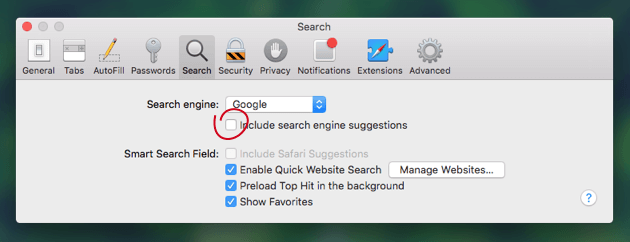
Часть 4. Вывод
OS X El Capitan имеет множество функций и определенно более мощная, чем старые операционные системы. Однако он не лишен недостатков. Вы можете столкнуться с некоторыми Проблемы с установкой El Capitan. Если OS X не может быть установлена на вашем компьютере, лучшее, что вы можете сделать для решения проблем, с которыми вы сталкиваетесь, - это следовать этому руководству. Кроме того, вы можете использовать различные инструменты, такие как PowerMyMacJunk Cleaner, App Uninstaller и Privacy, которые помогут вам в работе.



